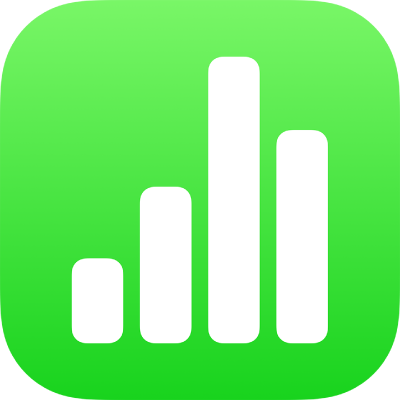
Formater et regneark til et andet sprog i Numbers på iPad
Et regnearks sprog og område bestemmer formateringsreglerne for teksten – f.eks. om der bruges komma eller punktum som decimaltegn, hvilket valutasymbol der bruges, hvor ord deles ved linjeskift, og hvordan datoer skrives (dag/måned/år eller måned/dag/år).
Du kan oprette et regneark, der bruger et andet sprogs formatering, hvis du har mere end et sprog på listen over foretrukne sprog på din enhed. Før du kan bruge et andet sprog i dit regneark, skal du tilføje en indtastningsenhed til sproget (f.eks. et ekstra tastatur) i Indstillinger ![]() .
.
Tip: I iPadOS 15 eller en nyere version kan du oversætte tekst i dit regneark til et andet sprog og derefter vælge, om du vil kopiere oversættelsen, erstatte teksten med oversættelsen m.m. Vælg de celler, du vil oversætte, og tryk derefter på Oversæt. Du kan læse mere om funktionen Oversæt i Brugerhåndbog til iPad.
Indstil et tastatur eller en anden indtastningsenhed til et andet sprog
Før du kan bruge et andet sprog i dit regneark, skal du indstille en indtastningsenhed til sproget (f.eks. et tastatur eller en tegnpalet til sproget). Når du føjer et sprogspecifikt tastatur til din enhed, føjes det pågældende sprog også til listen over foretrukne sprog på enheden.
Tryk på Indstillinger på hjemmeskærmen, og tryk derefter på Generelt.
Tryk på Tastatur > Tastaturer > Tilføj nyt tastatur, og tryk derefter på det tastatur, du vil bruge.
Du kan få flere oplysninger om brugen af forskellige sprog og tastaturer i brugerhånden til din enhed.
Hvis Numbers er åben, skal du slutte og åbne Numbers igen, så det genkender enheden.
Du skifter til den anden indtastningsenhed ved at holde en finger på
 nederst på tastaturet og derefter vælge det ønskede tastatur.
nederst på tastaturet og derefter vælge det ønskede tastatur.
Hvis du skifter til et sprog, der skrives i en anden retning end det aktuelle sprog, flyttes indsætningsmærket til den side af regnearket, der bruges på det nye sprog. Hvis du f.eks. skifter indtastningsenhed fra engelsk til hebraisk, flyttes indsætningsmærket til højre side af regnearket.
Opret et regneark med formatering fra et andet sprog
Når du opretter et nyt regneark, kan du automatisk formatere tal, datoer, klokkeslæt og valuta i tabeller og diagrammer efter formateringsreglerne for et bestemt sprog og område. Det kan du f.eks. gøre, hvis du har tænkt dig at dele regnearket med nogen i et andet område.
I nogle områder bruges der f.eks. punktum i stedet for komma til at angive decimaler, der bruges måske forskellige valutasymboler, eller tekst vises måske fra højre mod venstre i stedet for fra venstre mod højre.
Denne sprogindstilling påvirker kun det aktuelle regneark.
Gå til appen Numbers
 på din iPad.
på din iPad.Tryk på Vælg en skabelon i dokumentadministrationen, mens Gennemse er valgt.
Tryk på
 i øverste højre hjørne af skabelonvælgeren, og vælg et andet sprog (du skal måske trykke på det aktuelle sprog for at se andre sprog).
i øverste højre hjørne af skabelonvælgeren, og vælg et andet sprog (du skal måske trykke på det aktuelle sprog for at se andre sprog).Tryk uden for indstillingerne for at lukke dem, og tryk derefter på den skabelon, du vil bruge.
Når du vælger et nyt sprog, ændres skabelonernes titler og tekst og nogle betjeningsmuligheder til formatering, så de afspejler sproget.
Når du arbejder i et regneark, der bruger et andet sprog og en anden formatering end din enhed, fremgår den anvendte formatering af en besked i bunden af regnearket. Du kan se eksempler på formateringsforskellene ved at trykke på sproget i beskeden.
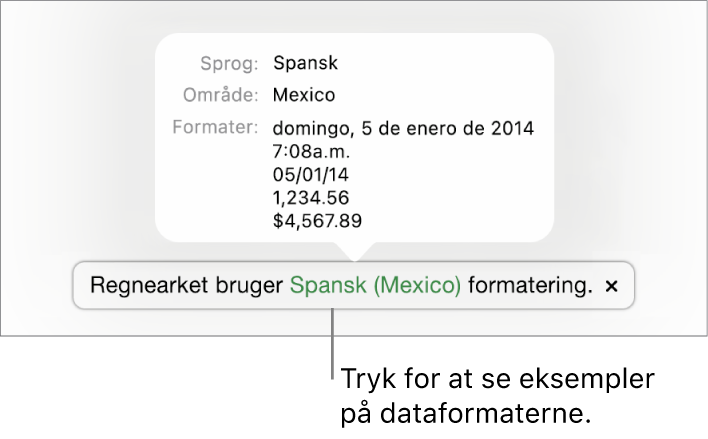
Bemærk: Stavekontrollen foretages på sproget til det tastatur, du bruger, ikke dokumentets sprog.
Rediger et regnearks sprog og formatering
Du kan ændre et åbent regnearks sprog, efter at du har oprettet regnearket.
Bemærk: Du kan ikke ændre indstillingen til et delt regneark.
Gå til appen Numbers
 på din iPad.
på din iPad.Åbn et regneark, og tryk på
 .
.Tryk på Sprog & område, og tryk derefter på Sprog, og vælg et nyt sprog.
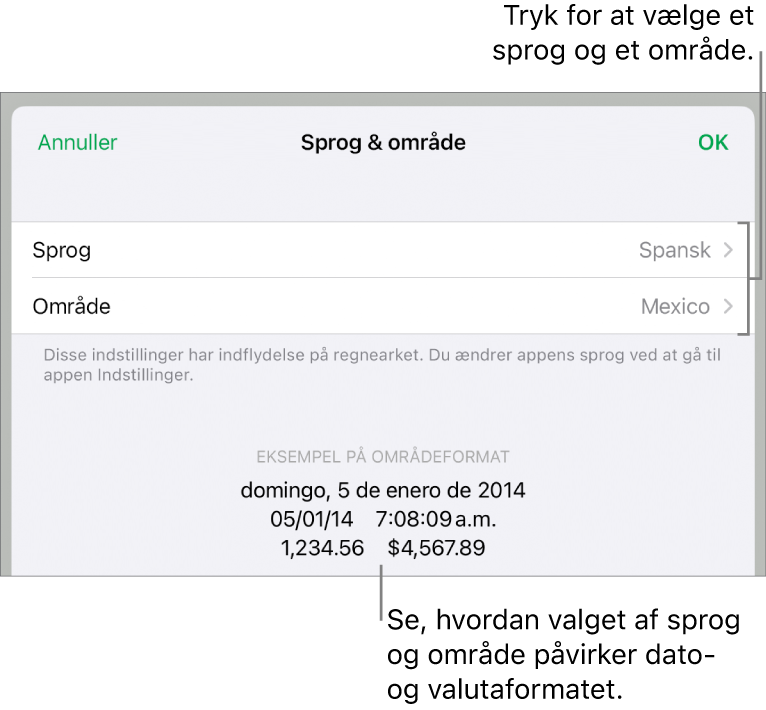
Hvis du vælger det første emne på lokalmenuen Sprog (System – [sprog]), nulstilles regnearket til enhedens sprog og område. Hvis du derefter ændrer enhedens sprogindstilling, eller hvis du åbner regnearket på en enhed med en anden sprogindstilling, ændres regnearkets sprog og område automatisk til enhedens. Hvis du deler regnearket, får alle brugerne vist regnearket med din enheds sprog og område.
Tryk på Område (hvis det er aktivt), og vælg et område.
Tryk på OK.
Nye tabel- og diagramdata, du indtaster, efter at du har ændret regnearkets sprog og område, afspejler det nye sprog. I eksisterende tabel- og diagramdata skifter sproget i datoer (f.eks. månedsnavne), men ikke skilletegnene i datoer eller rækkefølgen af dag, måned og år. Skilletegn i tal (f.eks. decimaltegnet og tusindseparatoren) skifter dog.